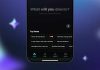O Windows que estreou no final do ano passado, o novo terminal, foi referido que havia lançado finalmente um ambiente terminal mais moderno, incluindo funcionalidades como separadores, painéis divididos, vários tipos de sessão e configurações que permitem configurar tudo, desde atalhos de teclado até fundos GIF animados.
Assim, e se quiser ir direto para a linha de comando via PowerShell, Prompt de Comando ou até mesmo via shell do Linux, poderá facilmente fazer o Terminal do Windows iniciar na inicialização do Windows 11 (e do Windows 10). Veja agora como o fazer:
> Primeiro, se estiver a executar o Windows 10 e ainda não tiver o Windows Terminal instalado, ele está disponível gratuitamente na Microsoft Store. Basta clicar em “Obter” e depois em “Instalar” na página da loja do Windows Terminal e será instalado em alguns instantes.

> De seguida, inicie o Terminal do Windows. No Windows 10 ou 11, pesquise “terminal” no menu Iniciar, e selecione o ícone da aplicação Terminal do Windows nos resultados. Se estiver no Windows 11, também pode clicar com o botão direito do mouse no botão Iniciar e selecionar “Terminal do Windows” no menu que aparece. Clique com o botão esquerdo do mouse no menu Iniciar e selecione “Terminal do Windows”.
Quando o Terminal do Windows abrir, clique na seta voltada para baixo ao lado do sinal de mais (“+”) na barra de guias. No menu que aparece, escolha “Configurações”. Clique no acento circunflexo para baixo na barra de guias e selecione “Configurações”.

> Na guia Configurações, escolha “Inicializar” na barra lateral. Na página de configurações de inicialização, mude o botão ao lado de “Iniciar na inicialização da máquina” até que fique “Ligado”. Nas configurações do Terminal do Windows, clique em “Inicializar” na barra lateral e ative “Iniciar na inicialização da máquina”. Depois disso, feche a guia Configurações. Na próxima vez que reiniciar o PC e efetuar o login, o Terminal do Windows será iniciado após alguns instantes na linha de comando padrão da sua escolha.
Feliz hackeamento!
Fonte: Howtogeek